Minecraft は、一緒に遊ぶ友達がいるときに真価を発揮しますが、友達のワールドに接続しようとすると「Minecraft がワールドに接続できません」エラーが発生しても、その楽しみは妨げられません。
この問題が発生する理由はさまざまですが、真のゲーマーのようにマイニングやクラフトに戻ることができるように、最も可能性の高い問題について説明します。
1.接続を確認してください
Minecraft を開く前に、まずネットワークの問題の可能性を排除してください。不安定なインターネット接続を修正するには、Windows 10で断続的なインターネット接続を修正する方法 または ネットワーク接続のトラブルシューティングを行う 8 つの簡単な方法 に進みます。
接続をスポットチェックする最も簡単な方法は、別のネットワークに変更することです。利用可能な別のネットワークがない場合は、携帯電話をモバイル ホットスポットとして使用してみてください。 Minecraft が別のインターネット接続で正常に動作し始めた場合、それは ISP またはローカル ネットワークに問題がある可能性があることを示す手がかりとなります。
2. Minecraft (およびコンピューター) を再起動します
古典的なトラブルシューティングのアドバイスは常に適切です。 Minecraft セッションの実行中に何かが変更されたか、PC のネットワーク ドライバーに問題が発生した可能性があります。コンソールで Minecraft をプレイしている場合でも、マシンの電源を入れ直し、問題が解決するかどうかを確認してください。
3.アップデートをチェックする
一般に、接続しようとしている世界と同じバージョンの Minecraft が必要です。したがって、ワールドのホストとそのワールドに接続しようとしている人は両方とも最新バージョンを持っている必要があります。
4. Windows アップデートを確認する

Minecraft が適切に更新されていることを確認する一方で、保留中の Windows アップデートがあるかどうかも確認する必要があります。しばらく Windows を更新していない場合は、Minecraft のコピーが新しすぎて Windows の古いコンポーネントで動作しなくなっているか、後で修正された既知のバグがある可能性があります。
5.プライベートワールドをリロード
この修正は私たち自身が使用したものではありませんが、フォーラムのプレイヤーはある程度うまくいっているようです。何らかの理由で、自分のプライベート ワールドの 1 つをリロードすると、友人のワールドに接続できるようになります。なぜこれが機能するのかは不明ですが、ワールドの 1 つをロードすると、破損しているか間違った値が含まれている可能性がある共有設定ファイルが上書きされることが 1 つの説明です。いずれにしても、試してみて損はありません。.
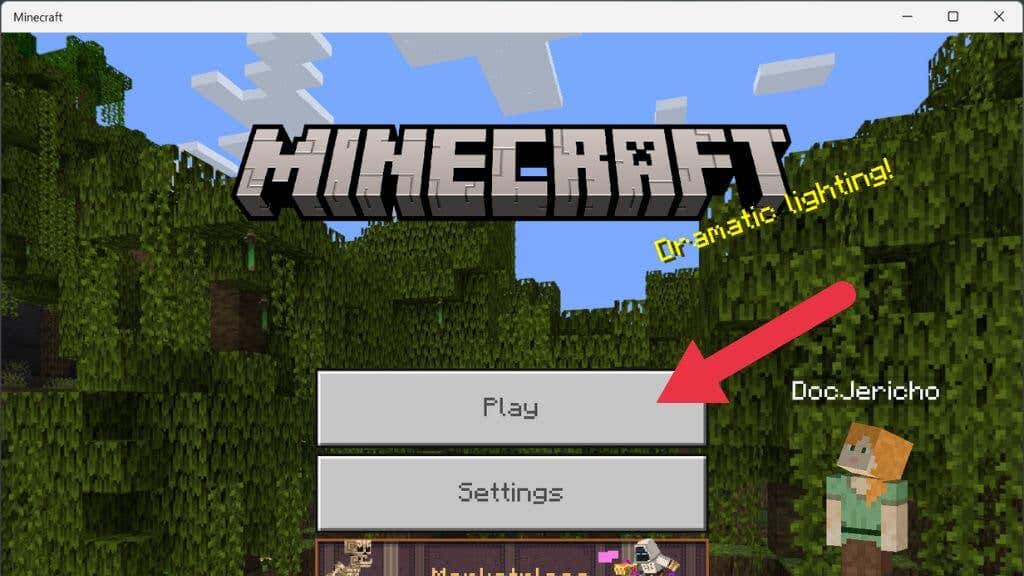
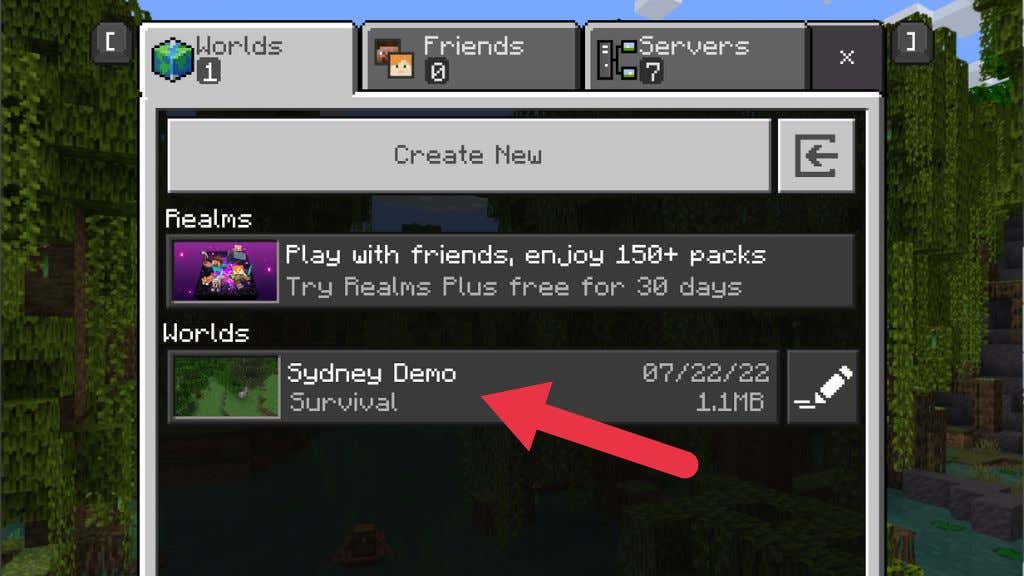
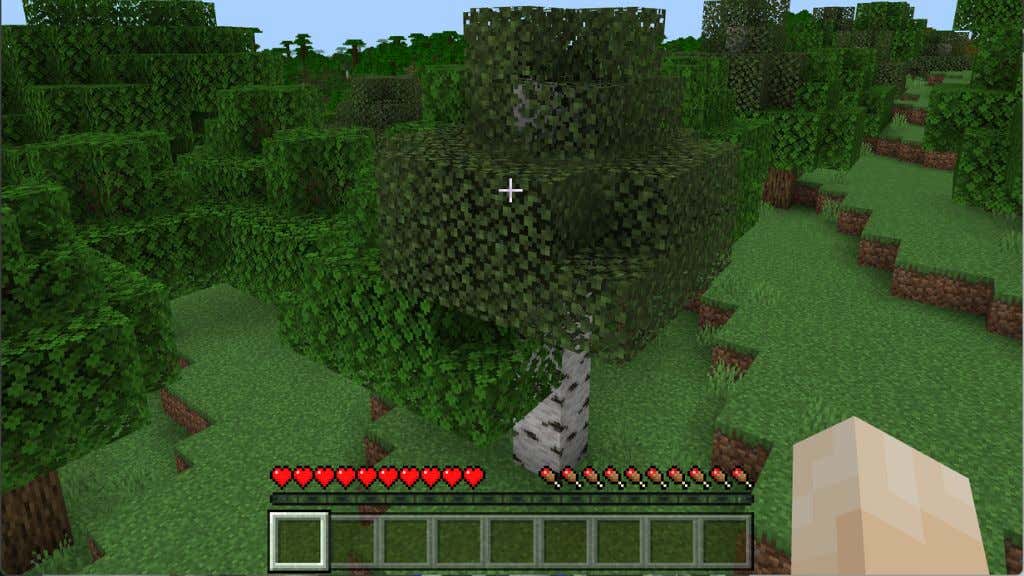
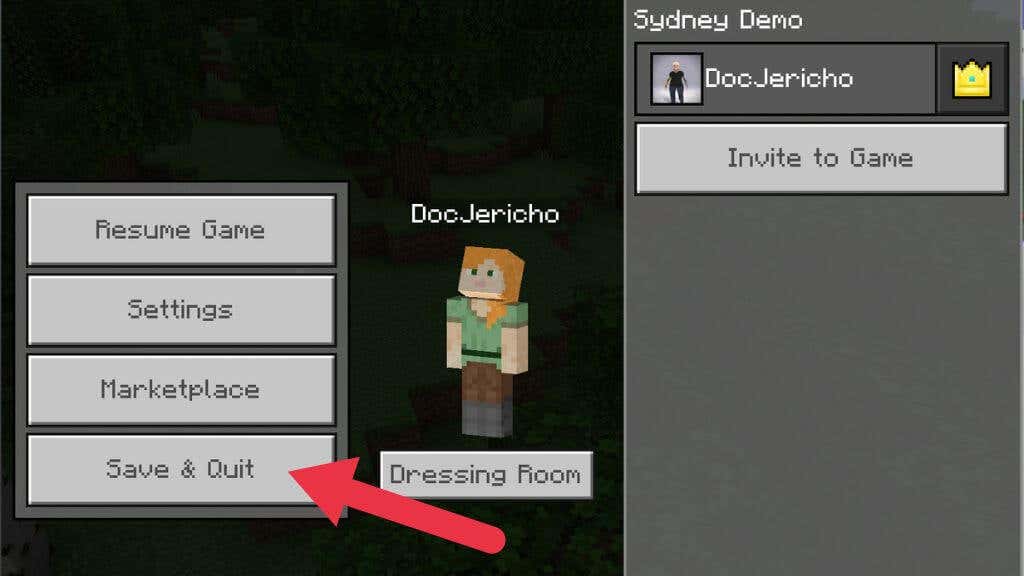
これが問題だった場合は、問題なく接続できるはずです。
6.ファイアウォール設定を変更する
ファイアウォールは、どのアプリケーションがインターネット経由でデータを送受信できるかを制御するハードウェアまたはソフトウェア システムです。 Windows でデータの送受信を要求するアプリを初めて実行すると、プログラムに Windows Defender ファイアウォールを通過させるかどうかを尋ねるポップアップが表示されます。
誤って「いいえ」と言ってしまった場合、またはファイアウォールの例外の承認を求められなかった場合は、Windows ファイアウォールを無効にするか (推奨されません)、Minecraft の例外を作成することができます。詳細な手順については、Microsoft Windows 10 ファイアウォールのルールと設定を調整する の方法を確認してください。

Windows ファイアウォールではない場合は、別のファイアウォールが Minecraft をブロックしている可能性があります。ルーターにはファイアウォール ソリューションが搭載されている可能性が高いですが、例外の追加に関する正確な詳細はメーカーやモデルによって異なるため、マニュアルを参照する必要があります。他の人がネットワークを管理している場合は、Minecraft のトラフィックを通過させる許可を求める必要があります。 Minecraft は教育で広く使用されているため、正当な理由がある限り問題にはなりません。
Windows ファイアウォールを無効にする 完全に実行して、ファイアウォール ルールが問題の原因ではないことを確認できます。ただし、他のファイアウォール ソリューションがない場合 (ルート内など)、テストが完了したらすぐに再度有効にする必要があります。ウイルス対策ソフトウェアの一部としてファイアウォールを使用している場合もあるので、それが無効になっていることを確認するか、それに Minecraft の例外を追加してください。
7.友達を削除して再度追加します
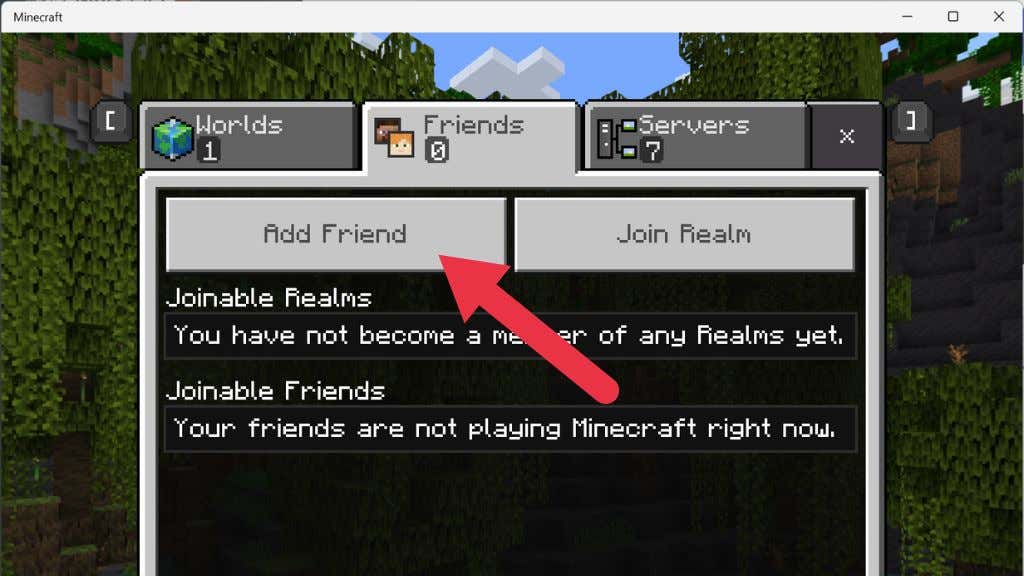
場合によっては、Minecraft のフレンド リストが何らかの理由で破損することがあるようです。これを修正するには、リストから友達を削除し、再度追加し直す必要があります。.
これを行う前に、見知らぬ人の世界に参加してみて、友達リストの破損が問題かどうかをテストできます。それが成功した場合は、破損した友人リストに対処している可能性があります。一方、問題が友達リストに参加することだけに影響する場合は、その人を削除し、新しい招待状を送信します。
8.ネットワーク カードのドライバーを更新する
ネットワークの問題は古いドライバーに原因がある可能性があるため、ネットワーク インターフェイスで新しいドライバーが利用できるかどうかを確認することをお勧めします。アダプターの問題を確認する 1 つの方法は、別のアダプターに切り替えることです。たとえば、Wi-Fi を使用しているときにイーサネットに切り替えて、問題が解消されるかどうかを確認します。該当する場合は、問題のあるアダプターを製造している会社の Web サイトにアクセスするか、マザーボードのドライバー ページにアクセスして最新のドライバーを入手してください。
9. VPN を使用する
特定の Minecraft サーバーまたはそのサーバーへのルーティング パスに問題がある場合は、VPN を使用してください。使用している VPN サーバーの場所を変更することで、データがネットワーク上で通過するパスを変更し、サーバーへの接続を妨げる障害を回避できます。
10. VPN の使用を停止する
このエラーが発生したときにすでに VPN またはプロキシ サーバーを使用していた場合は、上記の逆の操作を行って、VPN の使用を停止する必要があります。少なくとも一時的には、それが問題の一部であるかどうかを確認します。 Minecraft をブロックしているネットワーク (職場や学校のネットワークなど) でプレイしようとしている場合は、別の VPN、プロキシ サーバー、またはサービスに切り替えてみてください。
11.マルチプレイヤーを有効にする
Microsoft Store から購入したバージョンの Minecraft (PC Game Pass バージョンも) を使用している場合、Xbox プロフィールはオンライン エクスペリエンスに影響します。そのアカウントでマルチプレイヤー設定が有効になっていることを確認する必要があります。そうしないと、Minecraft は接続に失敗します。
1. Web ブラウザを開いて Xbox Liveの公式ウェブサイト に移動します。
2. Microsoft/Xbox 認証情報を使用してサインインします。
3. Xbox One/Windows 10 オンライン セーフティというタブを選択します。
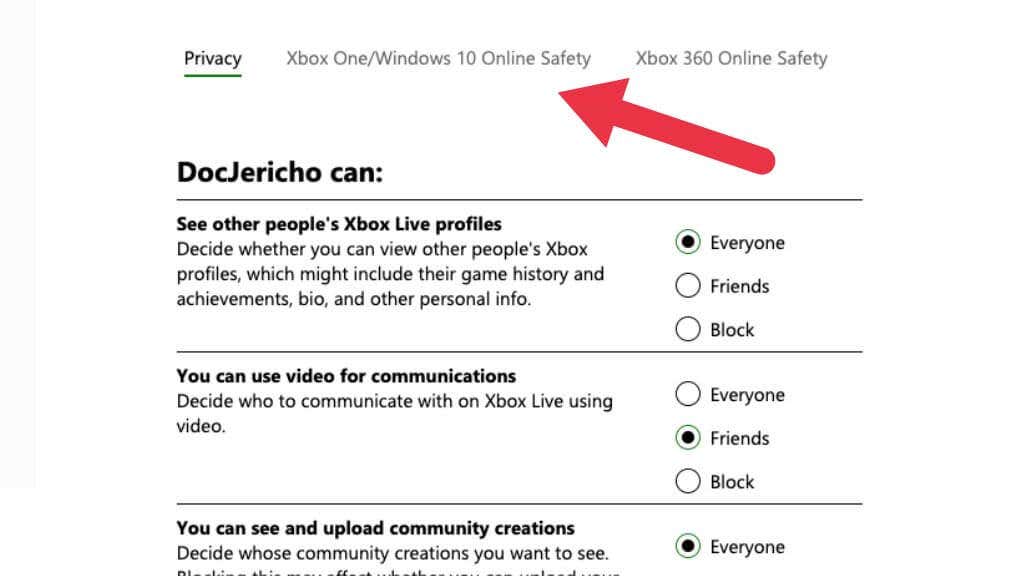
4. マルチプレイヤー ゲームに参加できますで、許可が選択されていることを確認します。
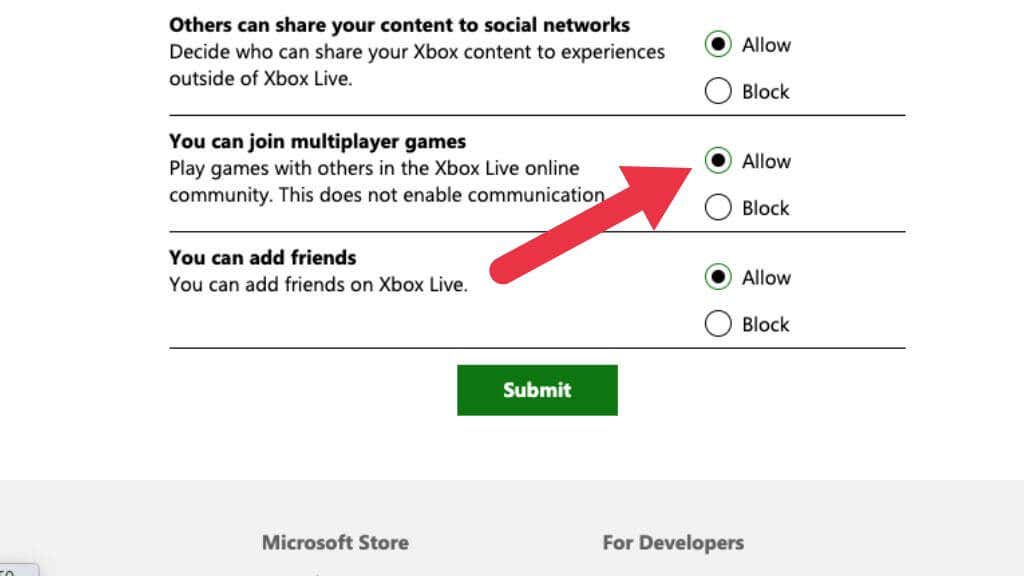
5. [送信] を選択し、Web ページを閉じます。.
再度接続する前に、必ず Minecraft を再起動してください。
12. Minecraft の Java バージョンをインストールします
最近では、プレーヤーは Microsoft Store から購入したゲームの Bedrock Edition を使用しています。この最新の Minecraft 移植版は、ゲームのモバイル Pocket Edition をベースにしています。これは Minecraft を完全にゼロから書き直したもので、iOS から Android、Nintendo Switch、PlayStation、PC まで、さまざまなプラットフォームすべてにまたがるバージョンです。
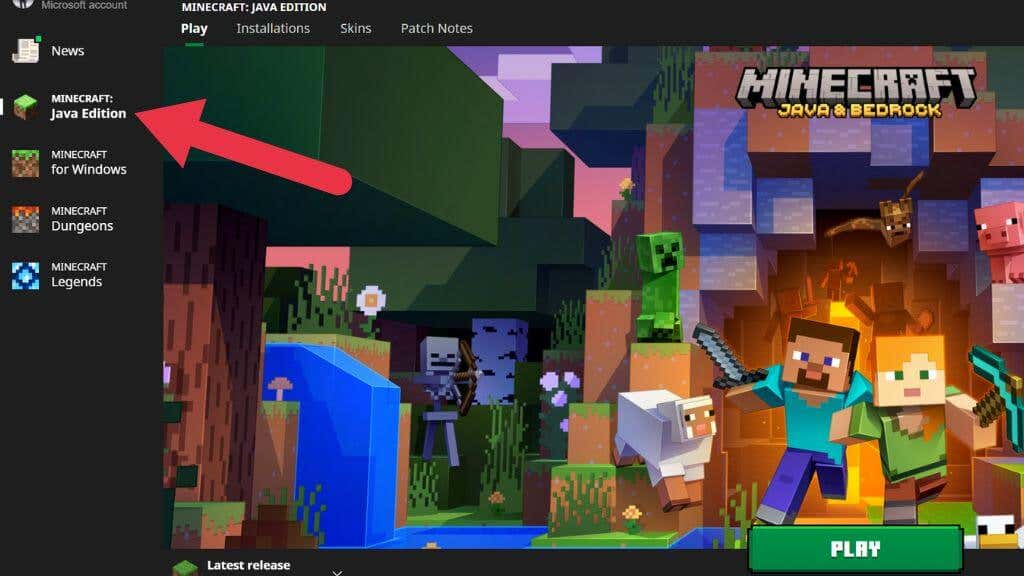
Mojang によって作成された (Microsoft が買収する前に) オリジナルのゲームは Java で書かれていました。信じられないことに、Minecraft の Java Edition は今でも維持され、プレイされています。 Bedrock Edition が動作しない場合は、PC で Java Edition を試してください。
見た目、感触、プレイに影響を与える重要な要素が これらのバージョン間の違い あります。ただし、あなたやあなたの友人が Bedrock を動作させることができない場合は、Minecraft をまったく使用しないよりは Java バージョンを使用する方が良いでしょう。 Xbox Game Pass for PC を使用している場合は、Windows の Xbox アプリを通じて両方のバージョンのゲームにアクセスできます。
Minecraft プラットフォームを変更する
PC で Minecraft を修正できない場合は、別のプラットフォームでプレイすることを検討してください。 Minecraft ゲームは、すべてのセントラル コンソールとモバイル デバイスで利用できます。 iPhone または iPad で Minecraft をプレイする場合は、コントローラーを使用することもできます。 PC を使い続けて、最新のグラフィック カードを使用している場合は、Minecraft でレイ トレーシングをオンにする でさらに味付けしたいと思うかもしれません。
.